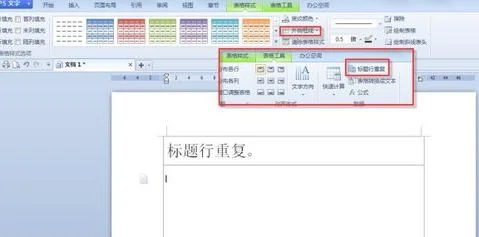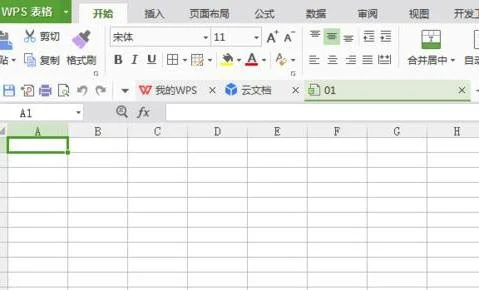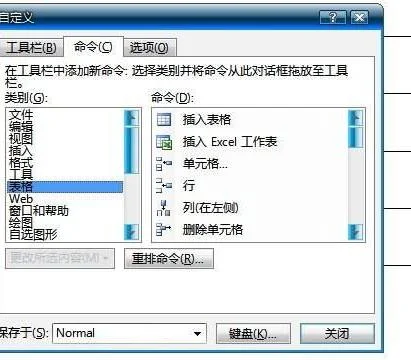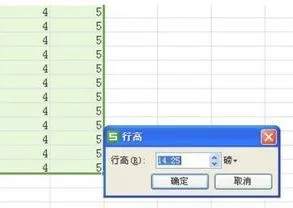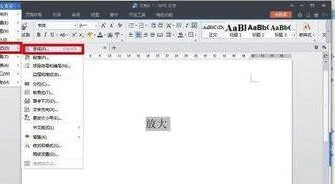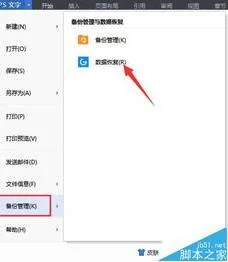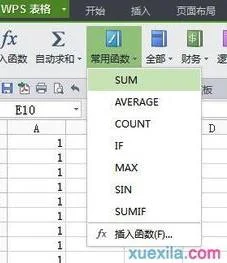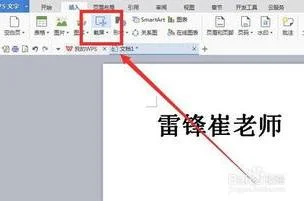1.如何使用wps表格中的分类汇总功能
工具:WPS表格
步骤:
1. 先打开原始表格,如图所示目的是把每个月份的数据进行汇总。
2. 选中A列 - 降序/升序排列 -然后在1月份后边插入一行 2月份后边插入一行 --然后再在空白处点击 求和命令 -然后后拉填充。
3. 用到wps的分类汇总按钮如下,首选把原表格还原。
4. 点击开始 选择A列 点击 排序命令 -扩充其它区域 点击排序。
5. 找到 - 菜单栏中的 “数据”-然后点击分类汇总 按钮。
6. 把有数据的数据 框选出来 在弹出来的 小窗口中 选中 产品1-5(可根据需要,如果只计算产品2的数据和就单选产品2就行了)
7. 数据已经汇总了。
2.wps表格的数据怎样进行分类汇总
1. 对所有的数据进行排序,点击打开“开始”栏,会出现开始选项中的很多选项,找到“排序”,首先将表格选中后,点击排序的下拉菜单,选择自定义排序。
2. 选择自定义排序后,会弹出设置的选项,在这一选项中,要对于我们排序的主次有一个了解,不然,有可能做无用功。
3. 在选中数据的前提下,在数据选项中,找到分类汇总选项,点击进入后,会弹出分类汇总的设置框。
4. 分类汇总的弹出框的填写是很重要的,这会影响到,你最后取得的结果是不是你所需要的,所以,在分类汇总选项的设置要谨慎。
5. 最后,是我已经分类汇总计算出来的结果,当然分类汇总功能不仅能加和,还可以求平均值等。
3.wps如何根据关键字自动汇总一个表格呢
如果是你图片这种,倒是很简单,直接用截取函数MID(text, start_num, num_chars)就行
text是一串我们想从中截取字符的“字符串“;
start_num是一个数字,是指从”字符串“的左边第几位开始截取;
num_chars也是数字,是指从start_num开始,向右截取的长度。
图片的函数为=mid(A1,7,1)
但是如果真的完全杂乱无规律可循,那就没办法了
还有的话就是可以将mid截图和find定位函数结合使用,但是情况要比你这复杂一点,如下:
中国人民A发财了
扎西德勒FRG发达了
普利斯顿FJGJL发现了
像这种,也有明显规律,截取字母都是第五位开始,到“发”之前结束,这种就将mid和find函数结合起来就能实现。